資深win7系統用戶都知道,helpctr.exe是windows系統中的重要組件之一,也是win7系統中十分重要的幫助程序。不過大部分的用戶並不清楚該幫助程序有什麼具體的作用。其實這個幫助程序如果缺失,就很容易造成很多軟件無法正常使用。有用戶詢問電腦開機提示找不到helpctr.exe,遇到這種情況應該怎麼辦呢?下面跟隨小編一起來了解下吧!
步驟如下:
1、去網上下載windows清理助手軟件,對win7系統進行清理;
2、在下載該軟件之後,對win7系統進行掃描,點擊“執行清理”按鈕即可;
3、如果該軟件提示是否需要備份的窗口的話,選擇備份;
4、將其中的一些錯誤的文件清理掉,如果沒什麼問題就直接刪除掉備份即可。
5、打開win7系統的啟動項,具體操作方式如下:
a、win+r打開win7系統的運行窗口;
b、在運行窗口中輸入regedit並單擊回車;
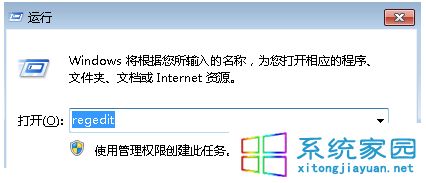
6、在打開的窗口中點擊展開左側菜單中的:
HKEY_LOCAL_MACHINESOFTWAREMicrosoftWindowsCurrentVersionRun]的右側及 [HKEY_CURRENT_USERSoftwareMicrosoftWindowsCurrentVersionRun;
7、在右側窗口中選項的文件名和路徑不一致的話,可以將其刪除,然後將電腦重啟即可。